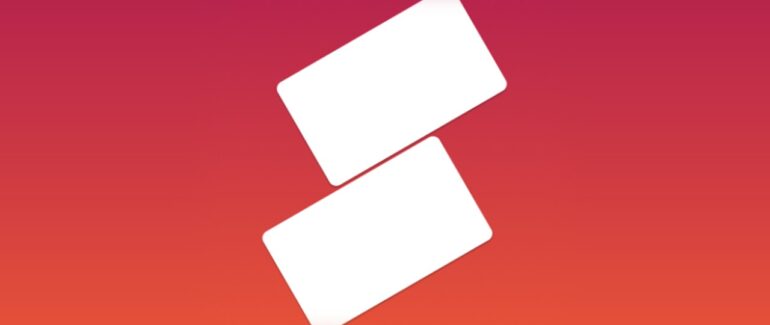Téčko: Doplněk NVDA Instant Translate
Tento doplněk pro NVDA představuje praktický nástroj, který vám usnadní zejména čtení cizojazyčných textů. Představte si klasickou situaci – čtete si s NVDA na webu něco v angličtině a najednou narazíte na neznámé slovo, kvůli kterému vám uniká význam textu. V tu chvíli musíte otevřít webovou stránku nebo aplikaci nějakého slovníku, slovo do něj zapsat a vyhledat a přečíst si překlad, a nakonec se vrátit na původní místo v textu, kde jste na slovo narazili. Než to vše s odečítačem uděláte, tak zapomenete, co jste vlastně četli… Aby bylo možné neznámé výrazy vyhledávat přímo během čtení textu, aniž bychom museli text opouštět a čtení na delší dobu přerušovat, stačí do NVDA nainstalovat doplněk Instant Translate a naučit se jej ovládat několika klávesovými zkratkami.
Instalace a nastavení Instant Translate
Instant Translate stáhneme a nainstalujeme obvyklým způsobem, najdeme jej tedy v oficiálním repozitáři doplňků NVDA. a stáhneme pomocí odkazu „stable version“. Jde o verzi, která je už kompatibilní s NVDA 2019.3 a novějším.
Po instalaci musíme v doplňku nastavit, že cílovým jazykem našich překladů je čeština. I nastavení doplňku Instant Translate najdeme na vcelku obvyklém místě, a sice v menu NVDA v podmenu Možnosti pomocí položky Nastavení otevřeme hlavní dialog s možnostmi NVDA, a v něm nyní bude nová kategorie voleb nazvaná Instant Translate.
V nastavení doplňku jsou nejprve dva rozbalovací seznamy „Source language“ a „Target language“ (zdrojový a cílový jazyk). Zdrojový jazyk můžeme ponechat nastavený na výchozí hodnotu „Automatically detect language“. To nám umožní překládat z jakéhokoli jazyka – Instant Translate by měl podle překládaného textu sám odhadnout o jaký jazyk jde. V druhém rozbalovacím seznamu vybereme češtinu, aby se z libovolného zdrojového jazyka překládalo právě do češtiny.
Tím máme nastaveno vše potřebné, můžeme se ale ještě podívat, jaké další možnosti nám doplněk nabízí:
- Další volbou v nastavení Instant Translate je zaškrtávací políčko „Copy translation result to clipboard“, které zajistí to, že přeložený výraz bude kromě přečtení hlasem také zkopírován do schránky Windows.
- Poté může následovat ještě jeden rozbalovací seznam pro výběr jazyka nazvaný „“Language for swappimng“. Tato možnost je k dispozici jen tehdy, pokud jsme pro zdrojový jazyk nastavili automatickou detekci. Kdybychom potom totiž klávesovou zkratkou nebo i automaticky nechali otočit směr překladu, nebyl by jasný cílový jazyk. Proto jej můžeme vybrat právě zde.
- Poslední zaškrtávací políčko „Activate the auto-swap if recognized source is equal to target“ by měla zajistit automatické otočení směru překladu, pokud zdrojový výraz bude v češtině. Musím ale říci, že právě tato funkce, která je v současné verzi doplňku označena jako „experimentální“, mi v případě překladu z češtiny nefungovala. Snad se tedy v aktualizacích doplňku ještě vylepší. Každopádně směr překladu můžeme kdykoli otočit ručně, klávesovou zkratkou.
Začínáme překládat
Doplněk máme tedy nastavený a můžeme jej začít používat. Dejme tomu, že bychom si třeba chtěli v magazínu Access World (což je takové americké Téčko) přečíst článek o značkách WayTags. To jsou malé magnetické nebo nalepovací štítky, kterými si můžeme označovat předměty v domácnosti, a když k nim potom přiblížíme chytrý mobil, přehraje se zvukový popisek daného předmětu. Když v článku při výčtu toho, co vše si ozvučenými štítky můžeme označit, narazíme na výraz „condiment bottles“, kterému nerozumíme, stačí si jej standardně označit a stisknout posloupnost kláves NVDA + Shift + T, a poté ještě znovu samotné T. V ten okamžik proběhne překlad označeného výrazu a NVDA ohlásí „kořenící lahve“. Víme tedy, že asi půjde o kořenky. Překlad probíhá strojově pomocí online služby Googlu, v případě různých sousloví či delších textů může samozřejmě být trochu kostrbatější.
Klávesové zkratky doplňku
Z příkladu uvedeného v předchozím odstavci je vidět, že Instant Translate se ovládá přes tzv. skupinový příkaz. Funguje to tak, že kdykoli budeme po doplňku cokoli chtít, stiskneme nejprve klávesovou zkratku doplňku NVDA + Shift + T. V tu chvíli se ale jen ozve kraťoučký zvukový signál a doplněk čeká, jakou další klávesu stiskneme. Když stiskneme již zmíněnou samotnou klávesu T, bude přeložen právě označený text. Stiskneme-li jako druhou klávesu v sekvenci Shift + T, bude přeložen text, který je momentálně ve schránce.
Po klíčové zkratce NVDA + Shift + T můžeme použít ještě následující příkazy:
- S: Otočí směr překladu. NVDA ohlásí nově nastavený zdrojový a cílový jazyk a pokud je v aktuální aplikaci označený text, bude ihned dle nového nastavení přeložen.
- A: Pokud si nejsme jistí, jaký směr překladu máme právě nastavený, můžeme si tímto příkazem aktuální nastavení nechat říci.
- C: Zkopíruje poslední přeložený text do schránky. V nastavení doplňku sice máme volbu, která zajistí, aby se každý překlad do schránky kopíroval automaticky, můžeme ale využít i tuto ruční možnost.
I: Máme-li označený text, oznámí nám NVDA, v jakém jazyce daný text je. Tato funkce při pokusech s českým a anglickým textem neustále hlásila „neutrální jazyk“, zdá se tedy, že alespoň zatím příliš nefunguje, a to je asi i příčina toho, proč nefunguje ani automatické přepínání změny směru překladu.
To je tedy vše, co je třeba k doplňku Instant Translate vědět. Kromě drobného nedostatku v automatickém rozpoznávání jazyka zdrojového textu jde o hladce fungující doplněk, který vám může do NVDA přinést praktickou a rychle ovladatelnou funkci. Snad se vám tedy nyní budou číst cizojazyčné texty zase o něco snadněji.
Tento článek byl se souhlasem redakce přejat z archivu Téčka – technické přílohy časopisu Zora. Pokud máte zájem o aktuální zprávy, recenze, návody a další texty o technologiích pro zrakově postižené, zajistěte si předplatné Téčka, které je dostupné už od symbolických 75 Kč za rok.